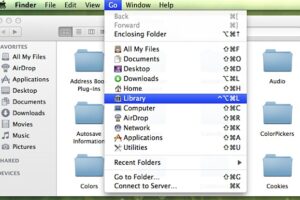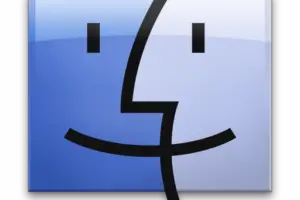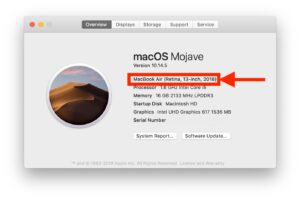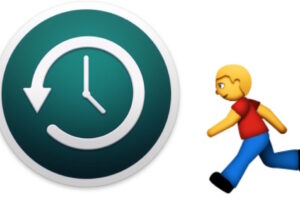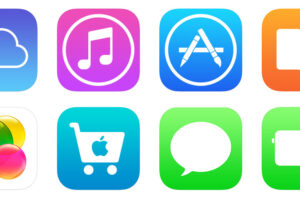Créer des images ISO à partir de la ligne de commande
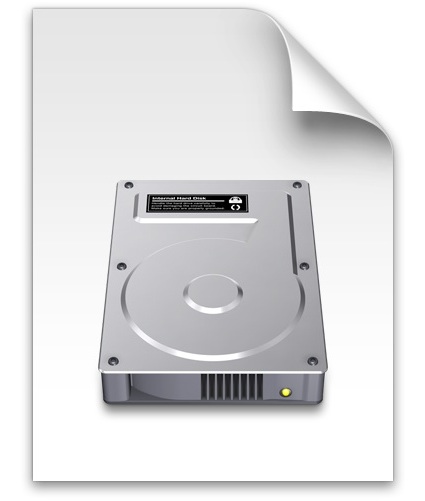 Vous pouvez créer des images ISO à partir de n'importe quel disque ou donnée source en utilisant la ligne de commande dans Mac OS X. Ce n'est pas très différent que de les graver via Terminal, et vous pouvez utiliser soit l'outil hdiutil, soit la commande dd.
Vous pouvez créer des images ISO à partir de n'importe quel disque ou donnée source en utilisant la ligne de commande dans Mac OS X. Ce n'est pas très différent que de les graver via Terminal, et vous pouvez utiliser soit l'outil hdiutil, soit la commande dd.
Bien que la ligne de commande soit généralement réservée aux utilisateurs avancés, l'utiliser pour créer des ISO n'est pas trop compliqué et vous évitera d'avoir à télécharger des applications tierces. Si vous êtes nouveau sur le Terminal, n'oubliez pas que le glisser-déposer de fichiers dans la fenêtre du Terminal imprimera leur chemin complet, ce qui facilitera le pointage vers les fichiers sources et empêchera toute navigation dans la ligne de commande.
Comment créer une ISO avec hdiutil
La méthode la plus fiable est celle qui utilise hdiutil, voici la syntaxe :
hdiutil makehybrid -iso -joliet -o image.iso /path/to/source
Voici un exemple de création d'une iso à partir d'un disque d'installation de Windows 7, avec le résultat final sur le bureau :
hdiutil makehybrid -iso -joliet -o ~/Desktop/Windows7.iso /Volumes/Windows\ 7\ Installer
Le drapeau -joliet est nécessaire pour rendre l'iso entièrement compatible avec Windows et d'autres systèmes d'exploitation, mais si votre seule exigence est d'utiliser l'iso sur un Mac, vous pouvez la laisser désactivée.
Réaliser un ISO avec dd
Une autre approche consiste à inverser une commande dd précédemment évoquée, qui fait passer de la gravure d'une image à la création d'une image. Cela peut ne pas être aussi fiable et nécessite des étapes supplémentaires, n'utilisez donc dd que si vous avez une bonne raison de ne pas utiliser la méthode hdiutil primaire.
Utilisez la commande "diskutil list" pour découvrir l'identifiant des disques dont vous aurez besoin pour créer une ISO avec dd.
dd if=/dev/dvd of=/destination/path/dvd.iso
dd est souvent plus rapide que hdiutil, mais c'est certainement pour les utilisateurs plus avancés.
Conversion d'autres formats d'images de disque à l'ISO
Vous pouvez également convertir d'autres images de disque comme les images cdr, dmg et nero en ISO, lisez plus à ce sujet ici si cela vous intéresse.
Pour employer une terminologie rapide, la fabrication d'une image à partir d'un disque comme celui-ci est souvent appelée "ripping", tandis que la transformation d'une image de disque en un disque est souvent appelée "burning", ces deux termes étant essentiellement opposés.